解析windows下使用命令的方式安装mysql5.7的方法
blues_zhang 人气:0解压zip压缩包,创建my.ini文件内容如下
这里注意一下sql_mode 这里写的是让MySQL使用习惯类似Oracle,具体哪些什么意思大家很容易百度查到
[mysql] # 设置mysql客户端默认字符集 default-character-set=utf8 [mysqld] sql_mode='NO_AUTO_VALUE_ON_ZERO,STRICT_TRANS_TABLES,NO_ZERO_IN_DATE,NO_ZERO_DATE,ERROR_FOR_DIVISION_BY_ZERO,NO_AUTO_CREATE_USER,NO_ENGINE_SUBSTITUTION,PIPES_AS_CONCAT,ANSI_QUOTES' #设置3306端口 port = 3306 # 设置mysql的安装目录 basedir=E:\mysql-5.7.13-winx64 # 设置mysql数据库的数据的存放目录 datadir=E:\mysql-5.7.13-winx64\data # 允许最大连接数 max_connections=200 # 服务端使用的字符集默认为8比特编码的latin1字符集 character-set-server=utf8 # 创建新表时将使用的默认存储引擎 default-storage-engine=INNODB
初始化和启动Mysql服务:
1.以管理员权限运行cmd (注意win10必须以管理员权限cmd)
2.进入mysql的bin下

3.初始化,生成data文件夹
>mysqld --initialize-insecure (不设置root密码,建议使用) >mysqld --initialize (生成一个随机的root密码—这个root密码会在命令提示行里面显示,一定要记下来……要不要悲剧)
命令执行后,在mysql文件目录下会生成一个data文件夹时间比较慢多等会
3.安装MySql服务
>mysqld -install
4.启动mysql
>net start mysql
登陆mysql
>mysql -u root -p
第一次登录时无需密码直接回车登录
登录mysql之后,设置root密码
>set password for root@localhost =password('YourPassword');
或者使用mysqlamdin修改root密码
>mysqladmin -u root -p password NewPassword
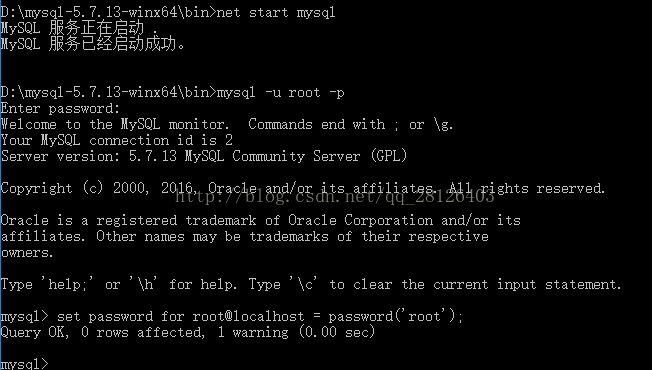
修改密码后,我们使用root可登录成功

接下来创建新用户以lwjs为例子
1、 创建数据库
create database lwjs;
2、创建用户并且授权
CREATE USER 'lwjs'@'%' IDENTIFIED BY'lwjs'; GRANT ALL PRIVILEGES ON lwjs.* TOlwjs@localhost IDENTIFIED BY 'lwjs' WITH GRANT OPTION; GRANT ALL PRIVILEGES ON lwjs.* TO lwjs@'%'IDENTIFIED BY 'lwjs' WITH GRANT OPTION;
这里注意ON lwjs.*用本方法是无法授权CREATE USER, PROCESS, RELOAD, REPLICATION CLIENT, REPLICATION SLAVE, SHOW DATABASES, SHUTDOWN, SUPER等类似权限的,主要是因为这种权限是针对所有用户而不是针对某个数据库某个用户的。所以当真正想要某个权限时候请使用grant reload on *.* to lwjs@'localhost'; 这里考虑安全的话,一般某些权限应该仅仅允许本地操作。当然如果是想省事,可直接使用上面的on *.* 这样用户就有了全部权限。
其中lwjs.*代表用户只有lwjs这个数据库的权限。
lwjs@locallhost 和@'%'意味可以在本机和其他任何ip登录'%'范围比较广,比如我可以限定只有某个网段的用户可以连接

创建完成后可正常登录
3、导入数据
选择文件后,以下提示框中,发生错误退出,一定不要勾选。

数据导入中,等待执行完毕即可。
以上所述是小编给大家介绍的解析windows下使用命令的方式安装mysql5.7的方法,希望对大家有所帮助,如果大家有任何疑问请给我留言,小编会及时回复大家的。在此也非常感谢大家对网站的支持!
加载全部内容